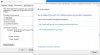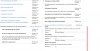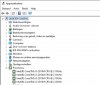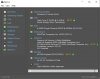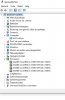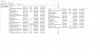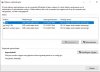Kijk in Apparaatbeheer (Combineer windowstoets & r ➟ typ:
devmgmt.msc) of er
foutcodes of gele driehoeken in voorkomen.
Maak vervolgens met
Look My Hardware een hardwareoverzicht en kijk bij Motherboard wat de computerfabrikant is van jouw systeem.
Mochten er onbekende apparaten in apparaatbeheer voorkomen, is het raadzaam de
Chipset-INF-Utility te downloaden en te installeren wanneer je over een Intel®nprocessor beschikt
Mocht desondanks nog een onbekend apparaat gevonden zijn, zoek dan de Hardware-id op de volgende manier:
- Combineer [windowstoets & r] ➟ typ: devmgmt.msc
- Selecteer het betreffende apparaat ➟ rechtsklik ➟ Kies Eigenschappen
- Selecteer tabblad Details
- Kies bij Eigenschap ➟ Hardware -id's
- Zoek op devicehunt om welk apparaat het gaat. Kijk hier om te lezen hoe dat werkt.
- Vervolgens kun je zoals bovenin aangegeven op de site van de fabrikant zoeken naar het juiste 32- of 64-bit stuurprogramma. Lees dit artikel voor meer info
- Om foutcodes uit te lezen van disfunctionerende apparaten, kun je hier kijken.
Moeten stuurprogramma's verwijderd en opnieuw geïnstalleerd worden, kijk dan
hier voor meer informatie.
De meest populaire stuurprogramma sites zijn:
CPU & Chipset drivers:
AMD,
Intel &
Via
Video stuurprogramma's:
ATI,
Intel &
Nvidia
Hier vind je een overzicht van
computer en software leveranciers & hier van
alle computermerken.
Houd hierbij rekening met 32- of 64-bit. Lees
dit artikel voor meer info.
Probeer het volgende:
Stap 1:
stel het virtueel geheugen hoog genoeg in en defragmenteer dit eens.
Combineer
> typ:
control sysdm.cpl,,3 > Klik op
Instellingen bij Prestaties > Geavanceerd >
Wijzigen > Virtueel Geheugen >
Wijzigen. De grootte hiervan is veel minder belangrijk dan dat dit Minimaal even groot moet zijn als Maximaal. Windows hoeft het dan namelijk niet telkens, tijdens het gebruik ervan, te vergroten.
Je kunt dit als volgt defragmenteren: Stel het in op nul en bewaar de instellingen, start opnieuw op
in veilige modus en ga je
schijf defragmenteren (als je dit niet halfjaarlijks doet dan kan het even een uur of langer duren), stel de grootte van het Virtueel geheugen dan in en start opnieuw op.
Stap 2:
- Combineer → typ: mmsys.cpl
- Klik op eigenschappen van het standaardapparaat
- Klik op tabblad Geavanceerd
- Wijzig in het uitrolmenu de samplefrequentie en kijk of er verbetering is